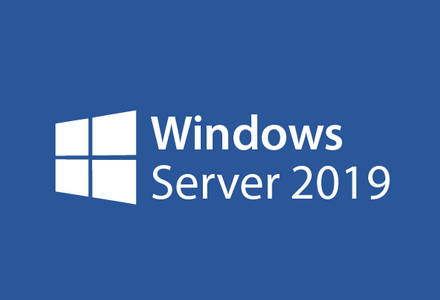| Grundinstallation – Windows Server 2019 Standard |
| In diesem Tutorial zeige Ich Ihnen wie Sie selbst ganz einfach einen Windows Server 2019 installieren können. Ich habe hier als Grundlage die Virtualisierungssoftware Oracle VirtualBox genutzt, alternativ können Sie aber auch den VMware Workstation Player verwenden, beide Anwendungen sind für den privaten gebrauch kostenlos. Mein aktueller Favorit ist jedoch zur Zeit die Open-Source Software Proxmox Virtual Environment |
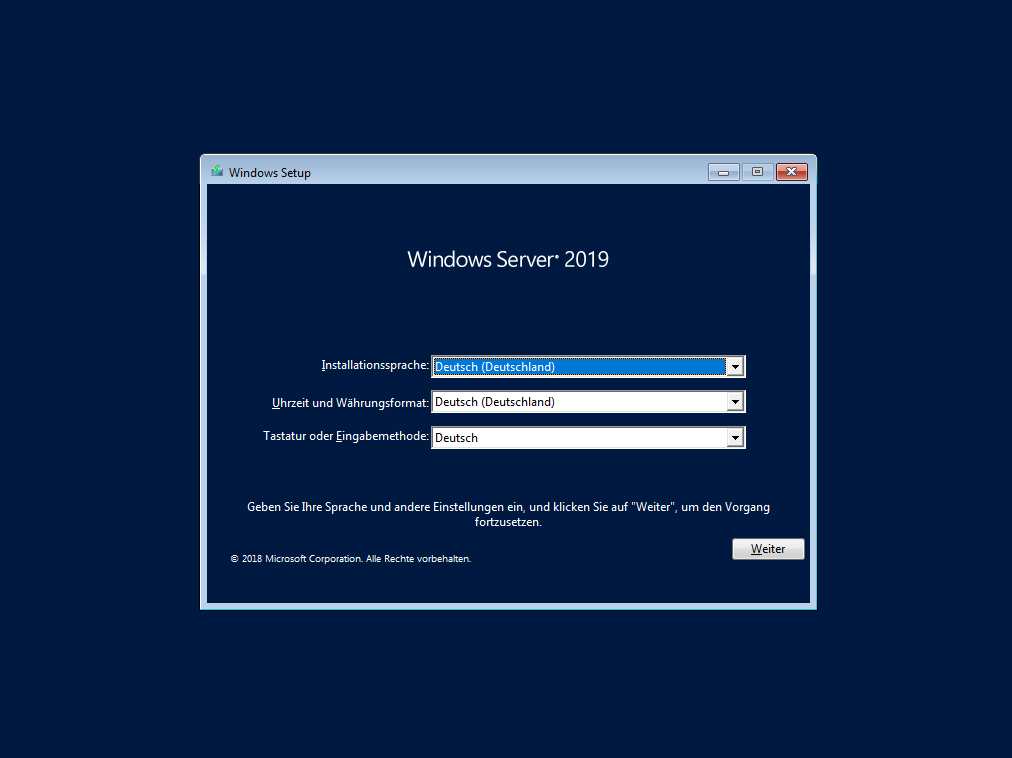 |
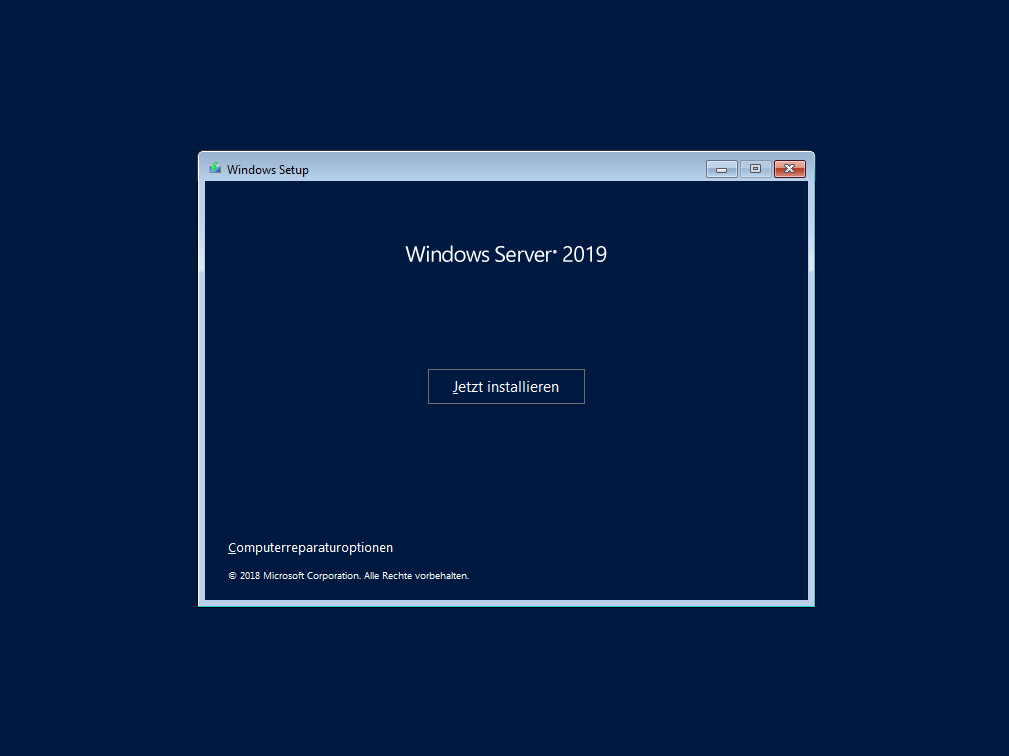 |
Wählen Sie hier wenn Sie Einsteiger sind am besten die Windows Server Version mit Desktopdarstellung |
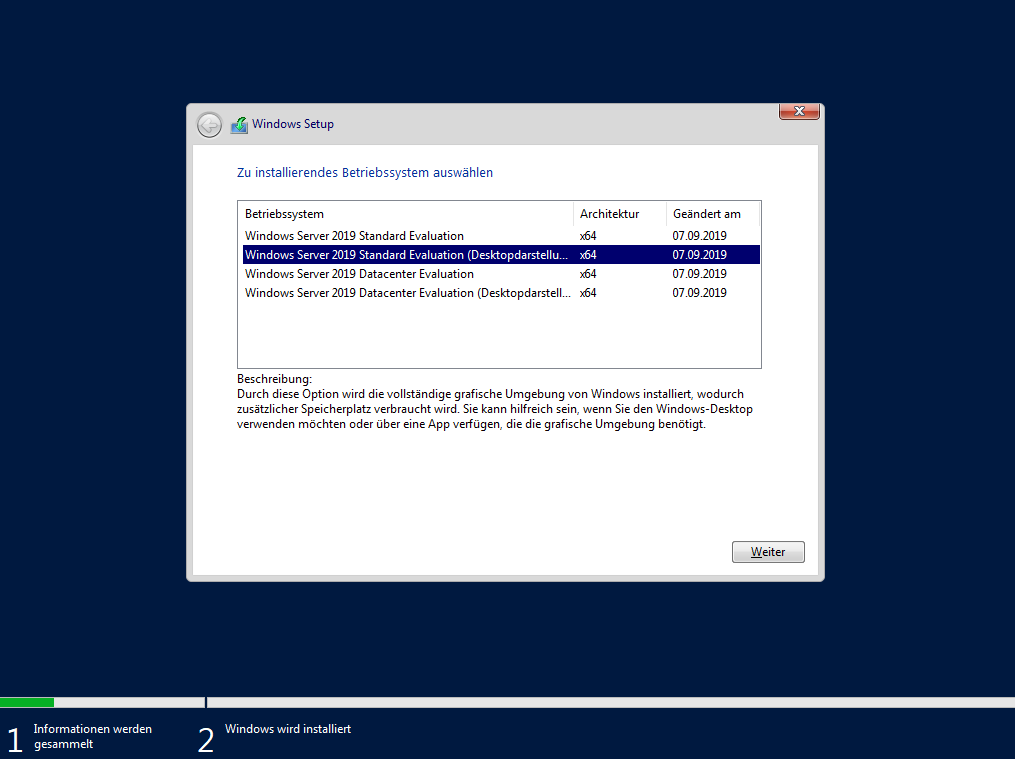 |
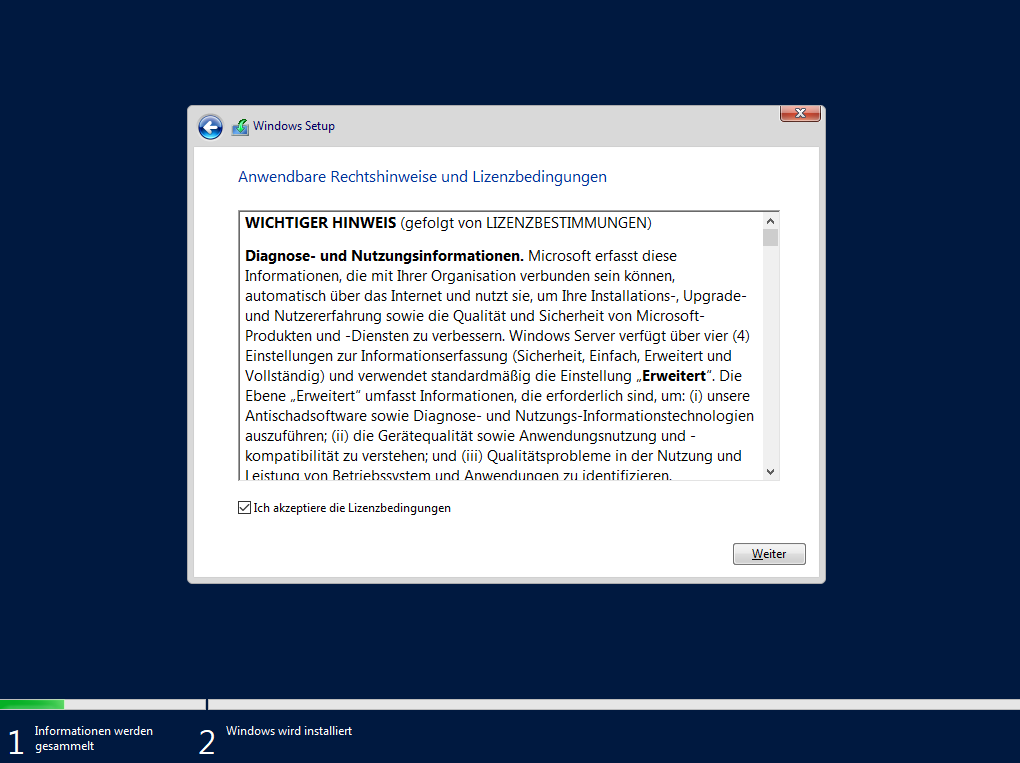 |
Wählen Sie nun die Benutzerdefinierte Installation aus |
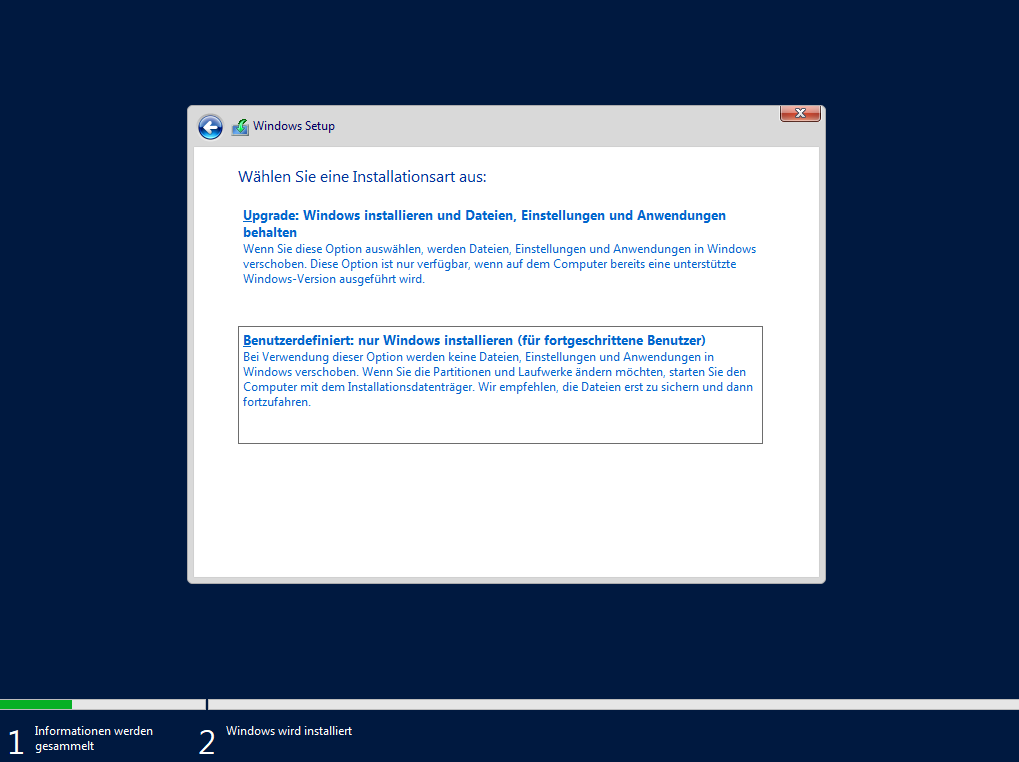 |
Wählen Sie nun die Festplatte aus, auf der Sie das Windows Betriebssystem installieren möchten. |
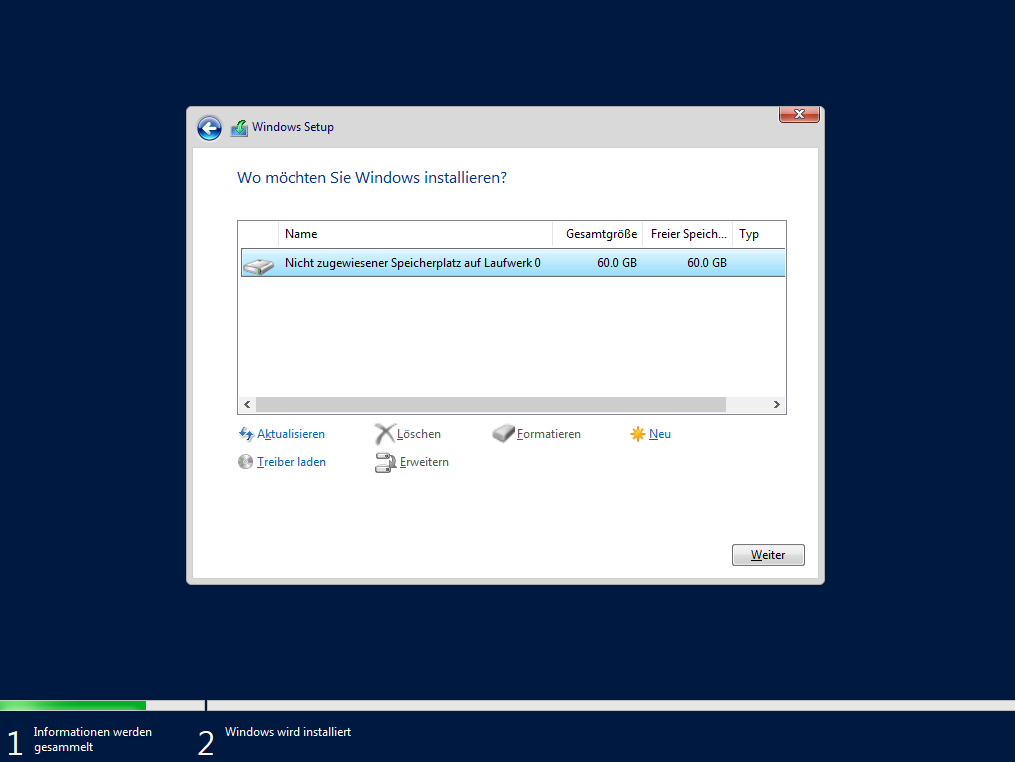 |
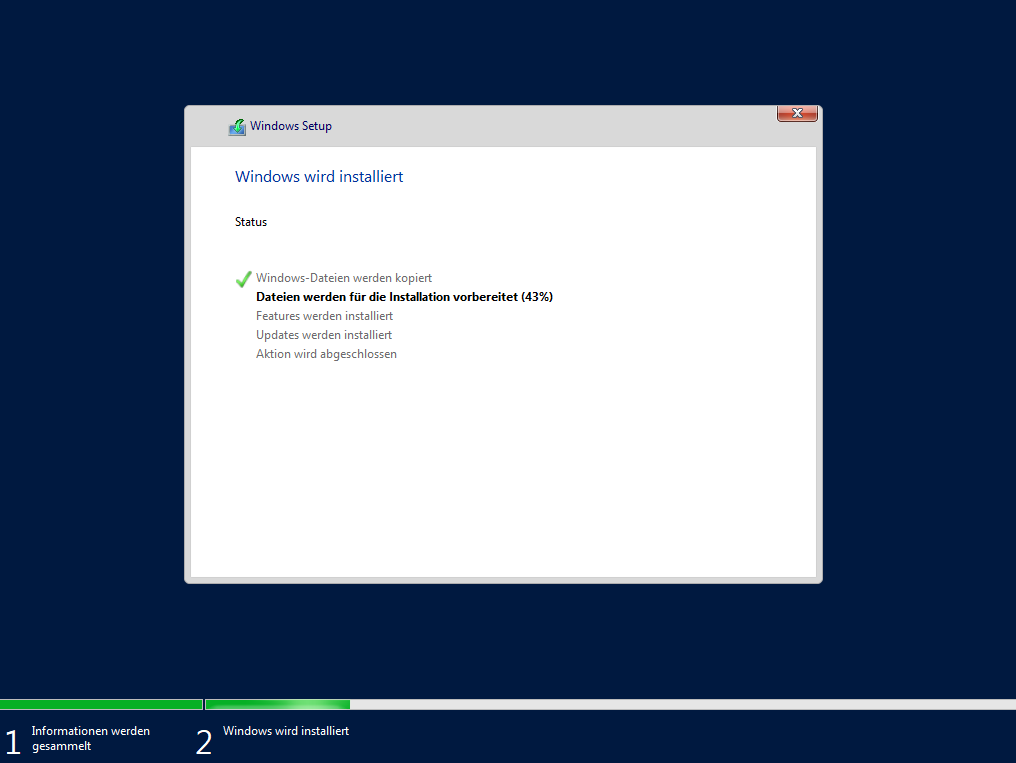 |
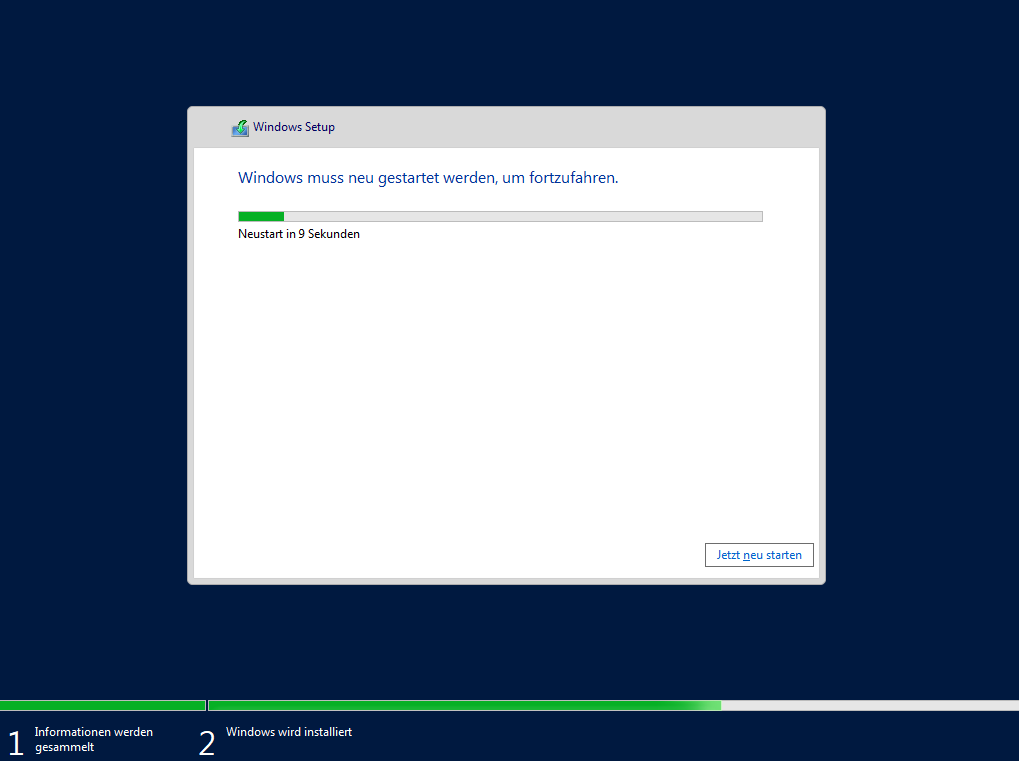 |
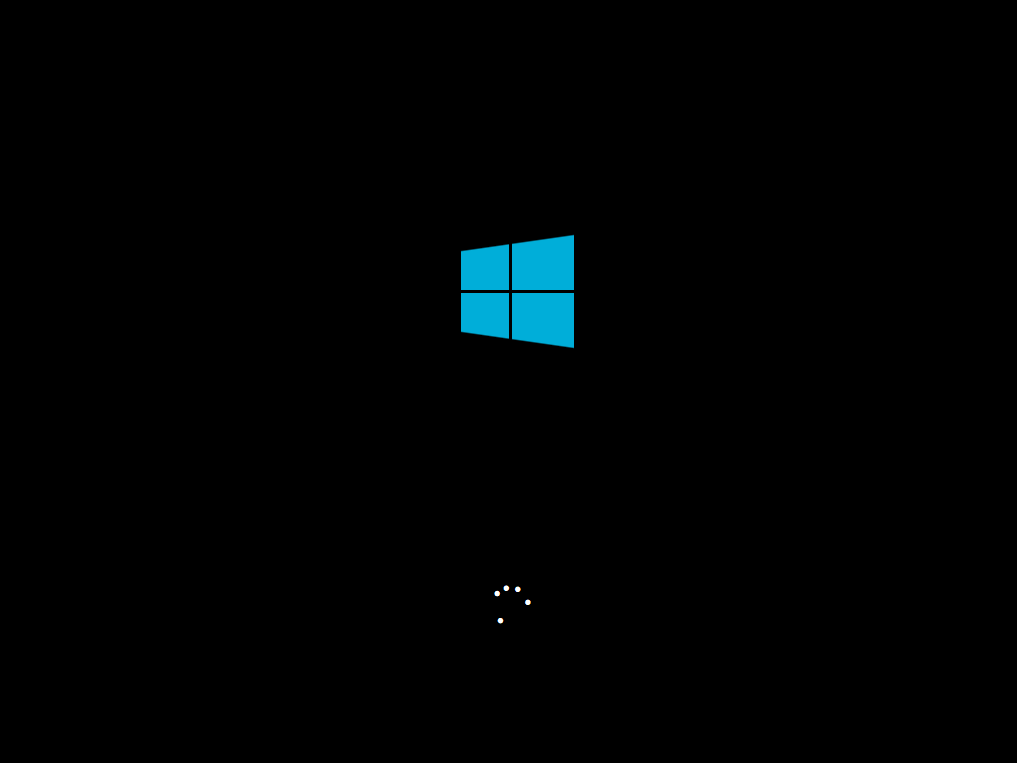 |
setzen Sie nun ein sicheres Administrator-Passwort |
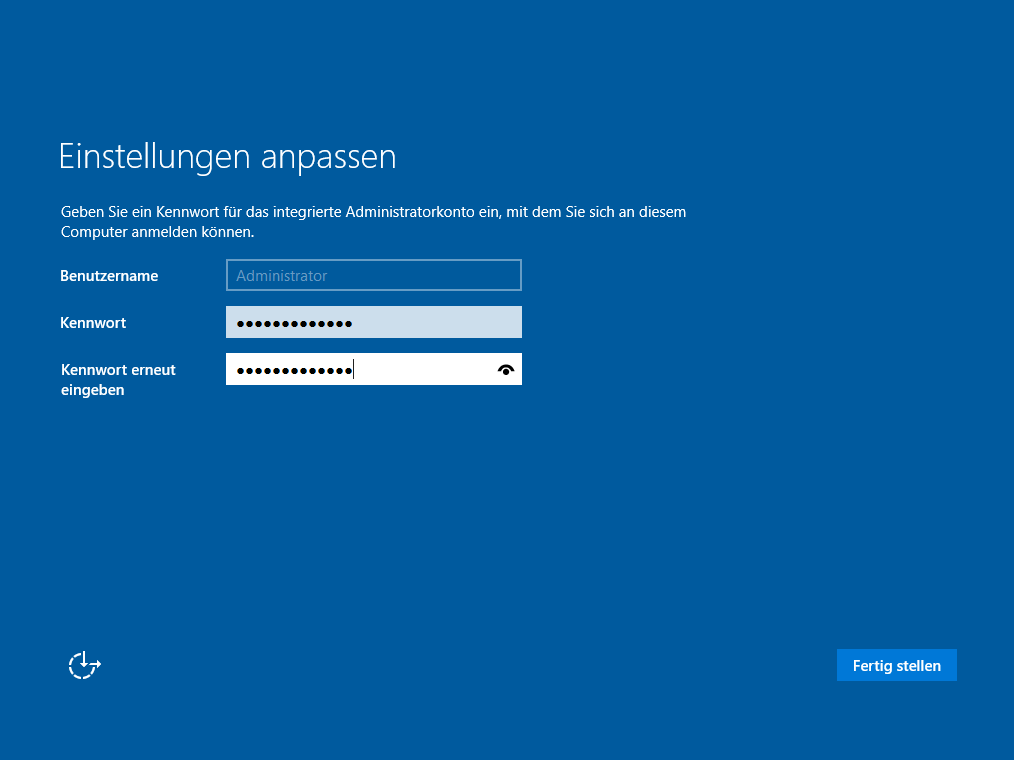 |
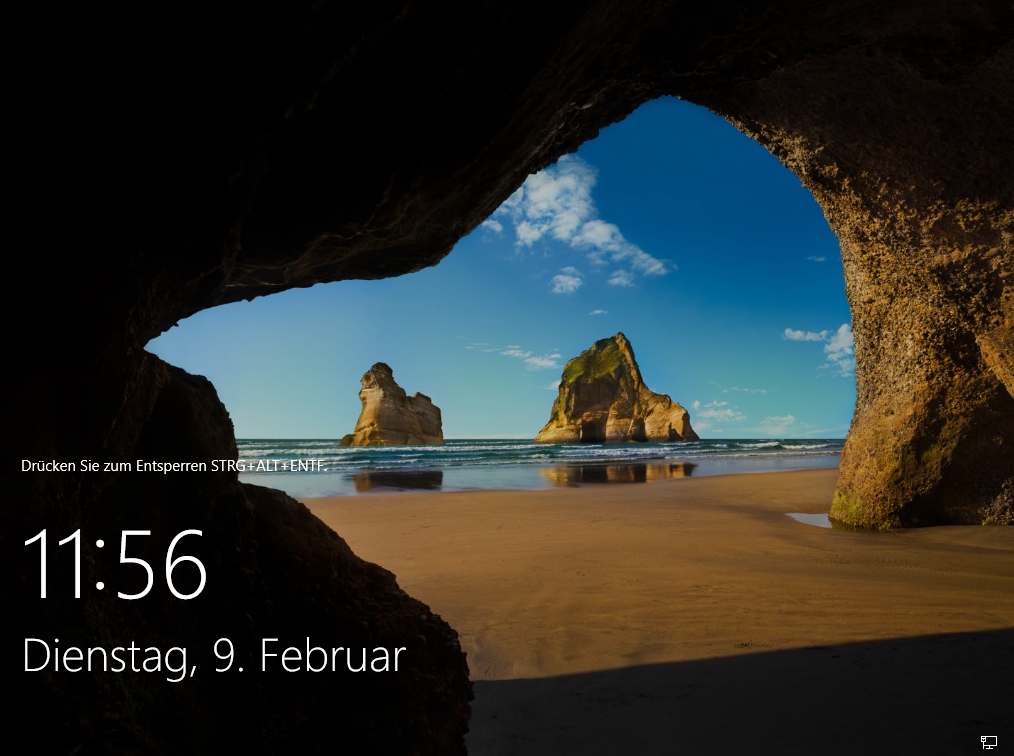 |
der erste Login auf Ihren neuen Windows Server |
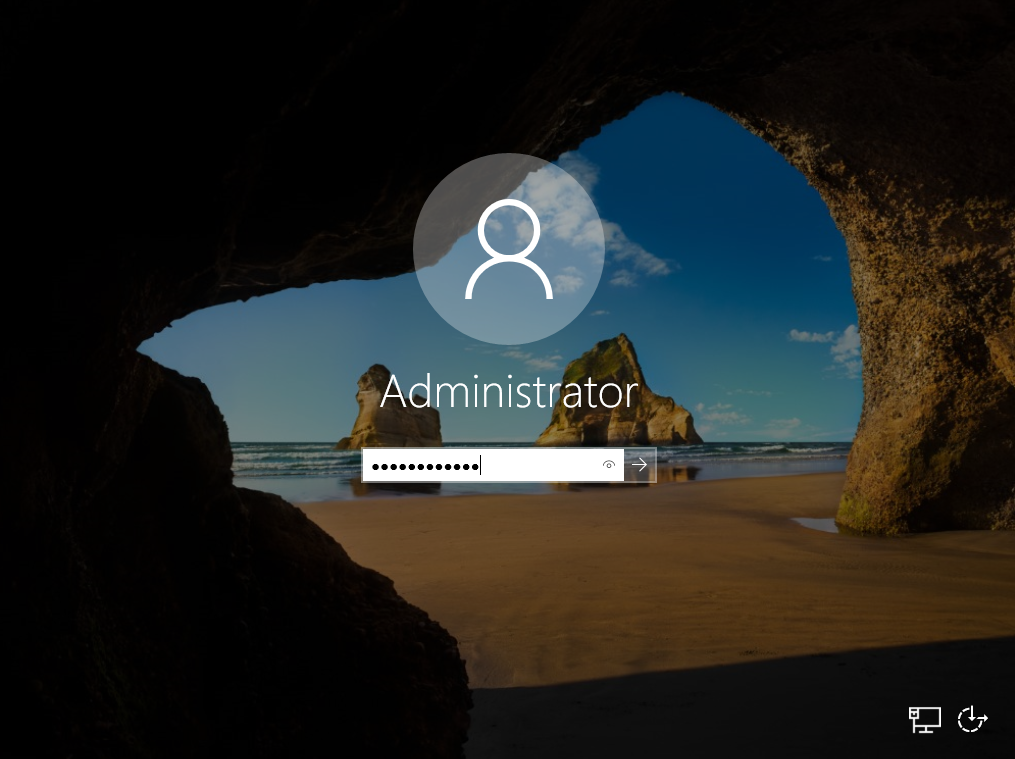 |
Bei der ersten Anmeldung werden Sie gefragt ob Sie den neu installierten Server im privaten Netzwerk für andere PCs sichtbar machen möchten, bestätigen Sie dies mit Ja, nur so ist später eine umfassende Kommunikation mit anderen Servern im Netzwerk möglich. |
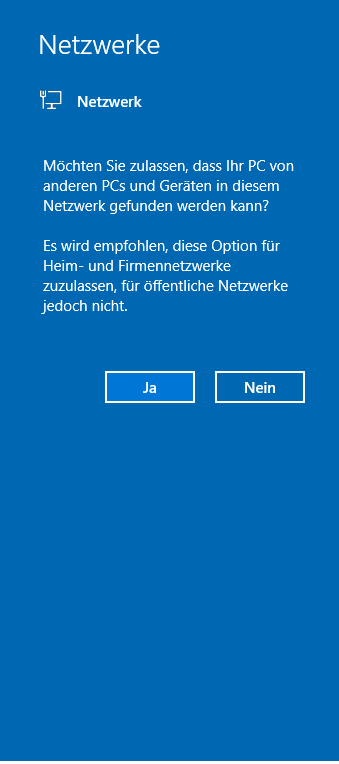 |
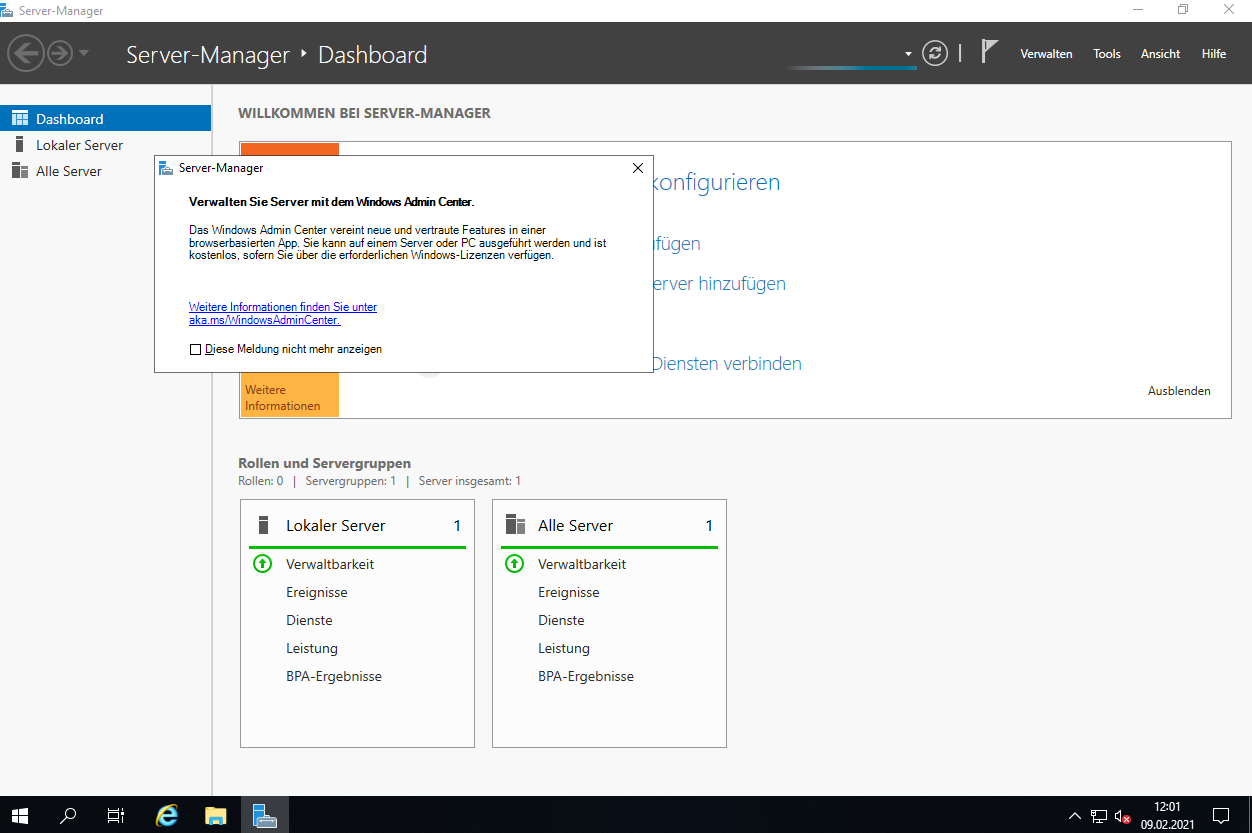 |
WICHTIG! Aus Sicherheitsgründen aber auch für eine Reibungslose Funktion Ihres Windows Servers ist es unerlässlich Ihr System immer aktuell zu halten, führen Sie deshalb die Windows Updates regelmäßig wie folgt durch! |
 |
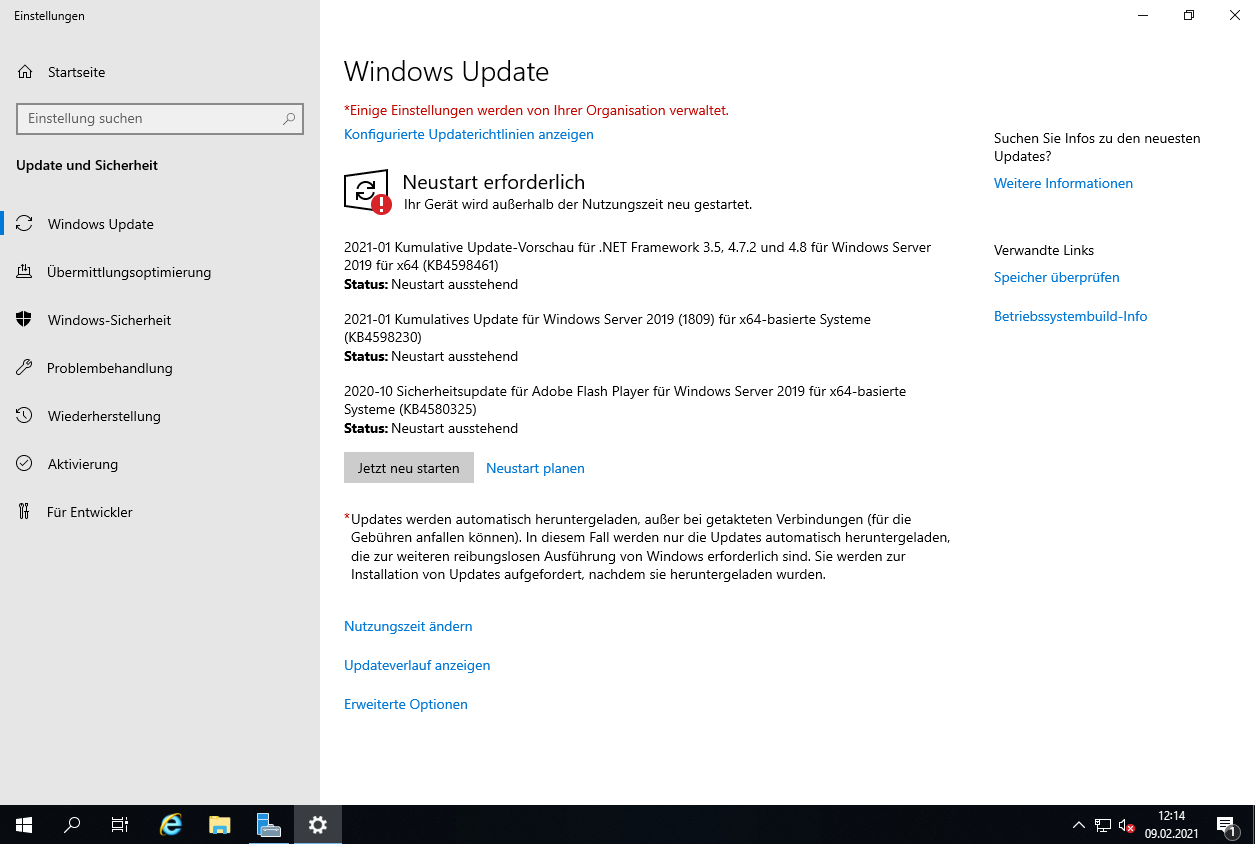 |
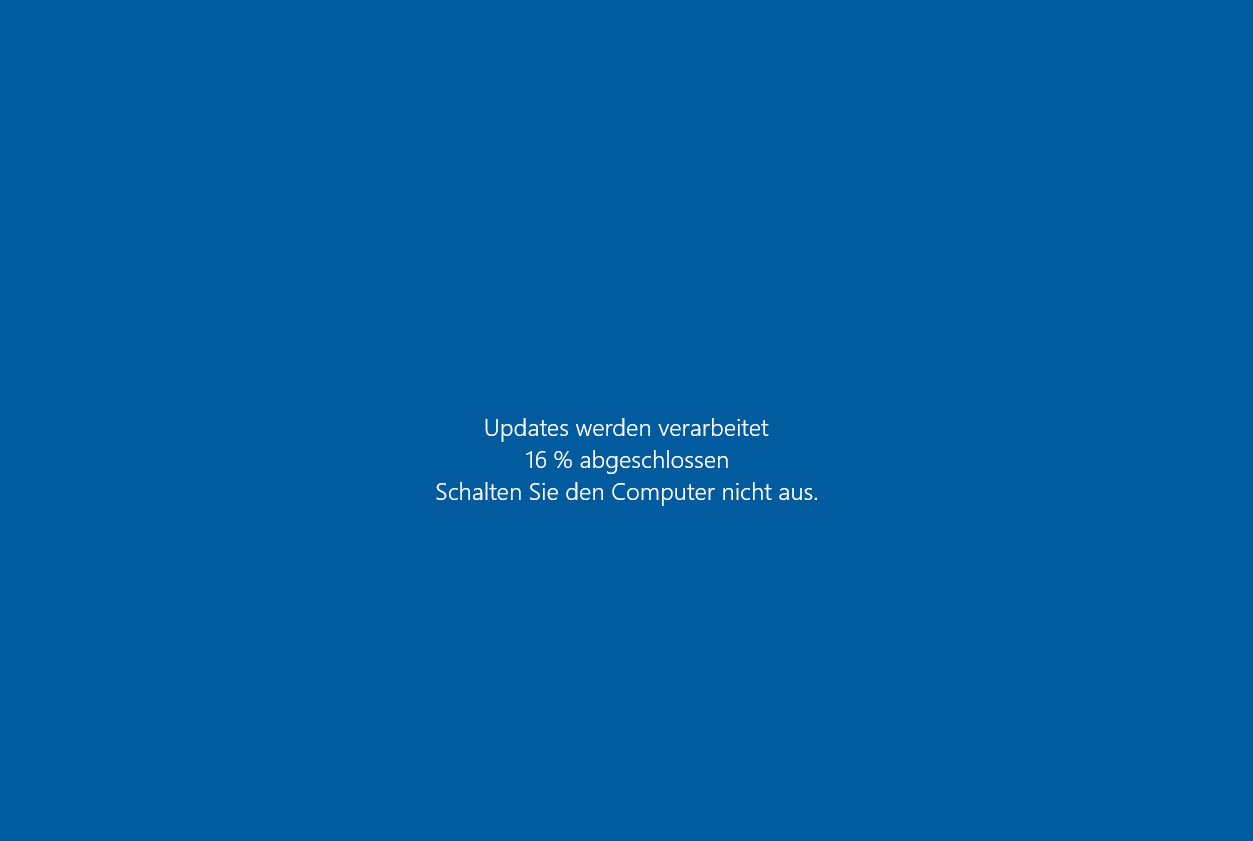 |
Führen Sie die Update-Funktion so lange aus, bis keine Updates mehr verfügbar sind – das sieht dann in etwa wie folgt aus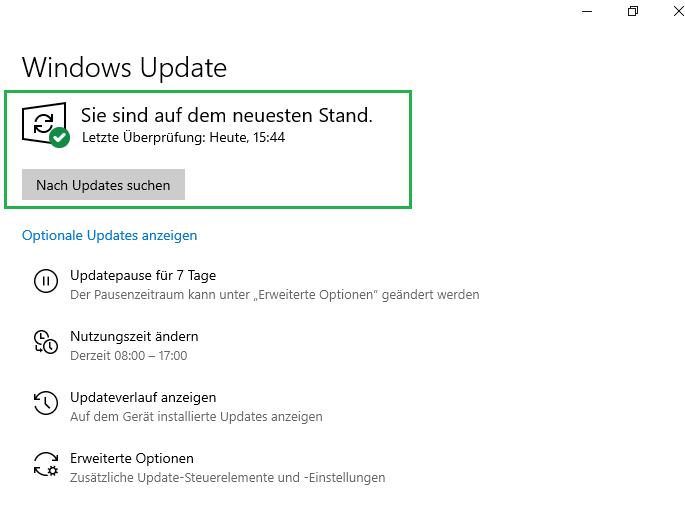 |
Fertig! Die Grundinstallation des neuen Windows Servers ist abgeschlossen |
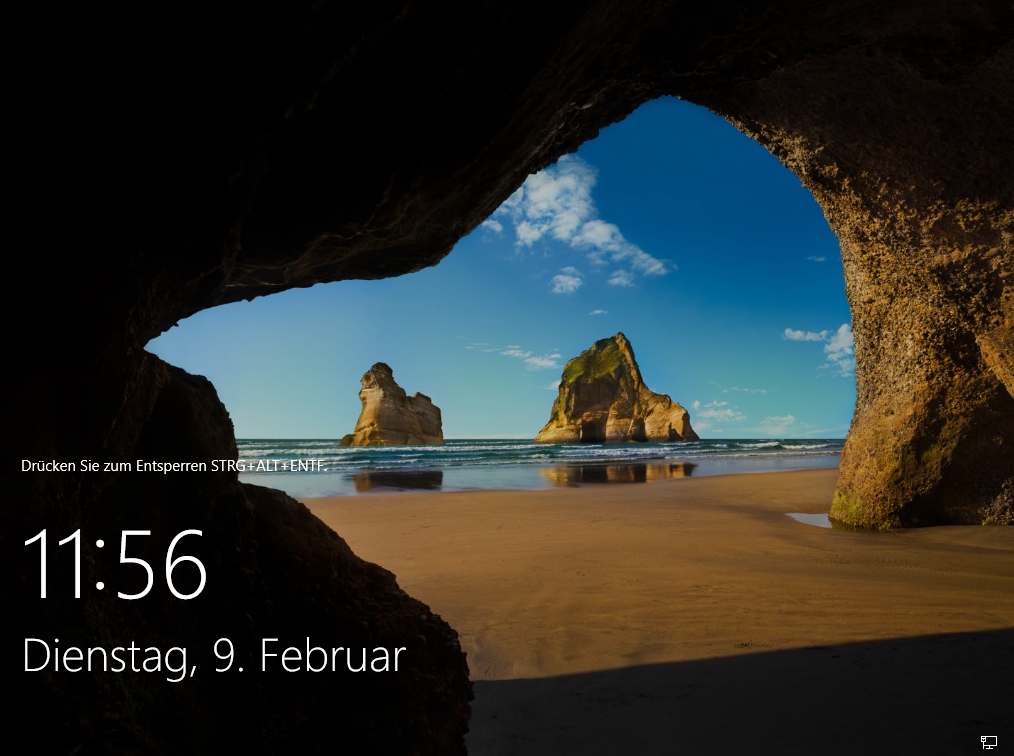 weiter mit Active Directory WS2K19 |
Sehen & Verstehen